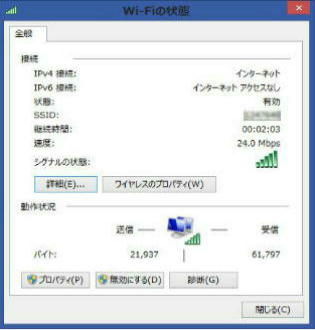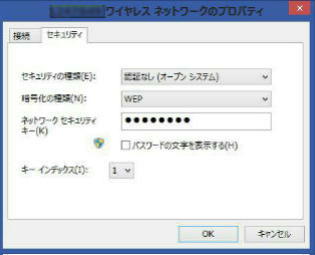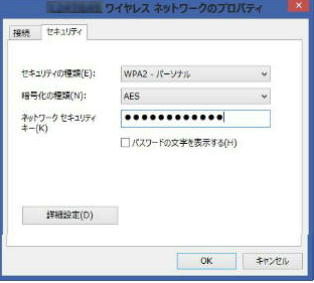● WEP暗号化/WPA2 の設定
《WEP暗号化》 の例
・セキュリティの種類・・・オープンシステム
・暗号化の種類・・・・・・・ WEP
《 WPA2 》 の例
・セキュリティの種類・・・WPA2-パーソナル
・暗号化の種類・・・AES
を選び 「ネットワークセキュリティキー」 に
暗号化キーを入力します。128bit WEP は
を選び、ネットワークセキュリティキーを入力
します。(半角英数字で 8〜63 文字)
入力後下方の OK ボタンを押してください。
「XXXワイヤレスネットワークのプロパティ」
画面になるので 「セキュリティ」 タブを選び
ます。(XXX は SSID)
「XXXワイヤレスネットワークのプロパティ」
画面になるので 「セキュリティ」 タブを選び
ます。(XXX は SSID)
《 Windows 8.1 画面での説明 》
「Wi-Fi の状態」 画面です。
「ネットワークと共有センター」 の、
Wi-Fi ( XXXXXXXX ) をクリックします。
【ひとこと】
■ (家庭向け) WPA/WPA2 パーソナル
PSK (Pre-Shared Key) での簡易認証
ここで 「ワイヤレスのプロパテイ」 ボタン
を押してください。
■ (企業向け) WPA/WPA2 エンタープライズ
IEEE802.1X認証を使い、ユーザーごとに異なる
ID とパスワードを使う
・パスフレーズの場合・・・半角 13文字
・16進値の場合・・・・半角 26文字 です。
入力後下方の OK ボタンを押してください。